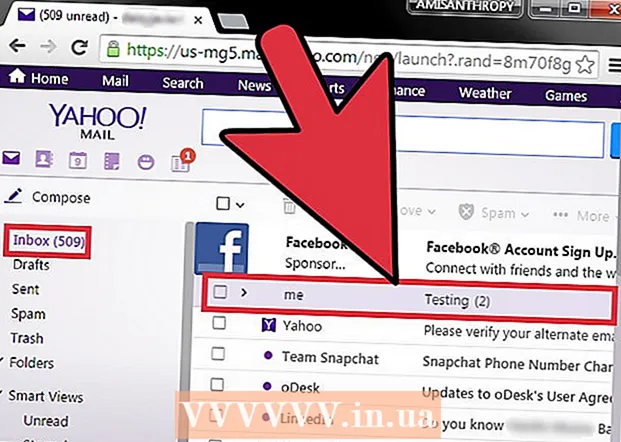రచయిత:
Eric Farmer
సృష్టి తేదీ:
6 మార్చి 2021
నవీకరణ తేదీ:
1 జూలై 2024

విషయము
కొన్ని స్టోరేజ్ డివైజ్లలో సమాచారాన్ని సేవ్ చేయడానికి ముందుగా సమాచారాన్ని బదిలీ చేసే పని నుండి చాలా కాలం గడిచింది, ఉదాహరణకు, CD-ROM లేదా ఫ్లాష్ డ్రైవ్లో, ఆపై దానిని చిరునామాదారునికి బదిలీ చేయండి. క్లౌడ్ కంప్యూటింగ్ నిర్దిష్ట సైట్లలో ఫైల్లను షేర్ చేయడం సాధ్యం చేసింది. Dropbox.com అటువంటి సైట్. డ్రాప్బాక్స్ ఉపయోగించి ఫైల్లను ఎలా షేర్ చేయాలో చూద్దాం.
దశలు
2 వ పద్ధతి 1: ఇంటర్ఫేస్తో పరిచయం పొందడం
 1 మీరు Dropbox.com ని సందర్శించినప్పుడు, మీరు చూసేది ఇదే:
1 మీరు Dropbox.com ని సందర్శించినప్పుడు, మీరు చూసేది ఇదే: 2 మీ డ్రాప్బాక్స్ ఖాతాను సృష్టించడానికి ఫారమ్ను పూరించండి. దయచేసి మీ పేరు మరియు చెల్లుబాటు అయ్యే ఇమెయిల్ చిరునామాను చేర్చండి. మీ డ్రాప్బాక్స్ ఖాతాను సురక్షితంగా ఉంచడానికి బలమైన పాస్వర్డ్ను సృష్టించండి. ఫారమ్ నింపిన తర్వాత, "రిజిస్టర్" బటన్ పై క్లిక్ చేయండి.
2 మీ డ్రాప్బాక్స్ ఖాతాను సృష్టించడానికి ఫారమ్ను పూరించండి. దయచేసి మీ పేరు మరియు చెల్లుబాటు అయ్యే ఇమెయిల్ చిరునామాను చేర్చండి. మీ డ్రాప్బాక్స్ ఖాతాను సురక్షితంగా ఉంచడానికి బలమైన పాస్వర్డ్ను సృష్టించండి. ఫారమ్ నింపిన తర్వాత, "రిజిస్టర్" బటన్ పై క్లిక్ చేయండి. - నమోదు విజయవంతమైతే, మీరు డ్రాప్బాక్స్ ఇంటర్ఫేస్తో పేజీకి మళ్ళించబడతారు. ఇది ఇలా కనిపిస్తుంది:
- ఇప్పుడు మీకు డ్రాప్బాక్స్ ఖాతా ఉంది, మీ ఫైల్లను ఎలా షేర్ చేయాలో ఇక్కడ ఉంది.
 3 షేర్ ఫోల్డర్ బటన్ పై క్లిక్ చేయండి.
3 షేర్ ఫోల్డర్ బటన్ పై క్లిక్ చేయండి. 4 మీకు రెండు ఎంపికలు ఉంటాయి: క్రొత్త ఫోల్డర్ను సృష్టించి, దాన్ని షేర్ చేయండి లేదా ఇప్పటికే ఉన్న ఫోల్డర్ను షేర్ చేయండి. మీరు భాగస్వామ్యం చేయదలిచిన వ్యక్తి యొక్క డ్రాప్బాక్స్లో భాగస్వామ్య ఫోల్డర్ కనిపిస్తుంది."క్రొత్త ఫోల్డర్ను సృష్టించి, దాన్ని షేర్ చేయండి" ఎంపికను ఎంచుకోండి మరియు దానికి పేరు ఇవ్వండి. తదుపరి క్లిక్ చేయండి.
4 మీకు రెండు ఎంపికలు ఉంటాయి: క్రొత్త ఫోల్డర్ను సృష్టించి, దాన్ని షేర్ చేయండి లేదా ఇప్పటికే ఉన్న ఫోల్డర్ను షేర్ చేయండి. మీరు భాగస్వామ్యం చేయదలిచిన వ్యక్తి యొక్క డ్రాప్బాక్స్లో భాగస్వామ్య ఫోల్డర్ కనిపిస్తుంది."క్రొత్త ఫోల్డర్ను సృష్టించి, దాన్ని షేర్ చేయండి" ఎంపికను ఎంచుకోండి మరియు దానికి పేరు ఇవ్వండి. తదుపరి క్లిక్ చేయండి.  5 మీరు రెండు టెక్స్ట్ బాక్స్లతో ఉన్న పేజీకి తీసుకెళ్లబడతారు. ఎగువ పెట్టెలో, మీరు మీ ఫోల్డర్ని భాగస్వామ్యం చేయాలనుకుంటున్న వ్యక్తి యొక్క ఇమెయిల్ చిరునామాను నమోదు చేయవచ్చు. దిగువ టెక్స్ట్ బాక్స్ సందేశం లేదా వివరణను జోడించడానికి రూపొందించబడింది. మీరు రెండు ఫీల్డ్లను పూరించినప్పుడు, షేర్ ఫోల్డర్ బటన్పై క్లిక్ చేయండి.
5 మీరు రెండు టెక్స్ట్ బాక్స్లతో ఉన్న పేజీకి తీసుకెళ్లబడతారు. ఎగువ పెట్టెలో, మీరు మీ ఫోల్డర్ని భాగస్వామ్యం చేయాలనుకుంటున్న వ్యక్తి యొక్క ఇమెయిల్ చిరునామాను నమోదు చేయవచ్చు. దిగువ టెక్స్ట్ బాక్స్ సందేశం లేదా వివరణను జోడించడానికి రూపొందించబడింది. మీరు రెండు ఫీల్డ్లను పూరించినప్పుడు, షేర్ ఫోల్డర్ బటన్పై క్లిక్ చేయండి.  6 ప్రతిదీ సరిగ్గా జరిగితే, తదుపరి పేజీలో మీరు సృష్టించబడిన భాగస్వామ్య ఫోల్డర్ను చూస్తారు. ఇది కొన్ని ఫైల్లను అప్లోడ్ చేయడానికి సమయం ఆసన్నమైంది!
6 ప్రతిదీ సరిగ్గా జరిగితే, తదుపరి పేజీలో మీరు సృష్టించబడిన భాగస్వామ్య ఫోల్డర్ను చూస్తారు. ఇది కొన్ని ఫైల్లను అప్లోడ్ చేయడానికి సమయం ఆసన్నమైంది!  7 ఫైల్ను అప్లోడ్ చేయడానికి, అప్లోడ్ బటన్ పై క్లిక్ చేయండి.
7 ఫైల్ను అప్లోడ్ చేయడానికి, అప్లోడ్ బటన్ పై క్లిక్ చేయండి. 8 అప్పుడు, ఇప్పటికే కనిపించిన మెనూలో, "ఫైల్లను ఎంచుకోండి" క్లిక్ చేయండి.
8 అప్పుడు, ఇప్పటికే కనిపించిన మెనూలో, "ఫైల్లను ఎంచుకోండి" క్లిక్ చేయండి. 9 ఒక విండో పాపప్ అవుతుంది. మీరు షేర్ చేయదలిచిన ఫైల్ స్థానానికి బ్రౌజ్ చేయండి. దాన్ని ఎంచుకుని ఓపెన్ బటన్ పై క్లిక్ చేయండి.
9 ఒక విండో పాపప్ అవుతుంది. మీరు షేర్ చేయదలిచిన ఫైల్ స్థానానికి బ్రౌజ్ చేయండి. దాన్ని ఎంచుకుని ఓపెన్ బటన్ పై క్లిక్ చేయండి.  10 బూట్ ప్రోగ్రెస్ బార్తో మీరు బూట్ మెనూకు తిరిగి వస్తారు. ఇక్కడ మీరు మరిన్ని ఫైల్లను జోడించవచ్చు.
10 బూట్ ప్రోగ్రెస్ బార్తో మీరు బూట్ మెనూకు తిరిగి వస్తారు. ఇక్కడ మీరు మరిన్ని ఫైల్లను జోడించవచ్చు. - డౌన్లోడ్ పూర్తయిన తర్వాత, షేర్డ్ ఫోల్డర్లో ఫైల్ కనిపిస్తుంది. అంతా సిద్ధంగా ఉంది!
2 వ పద్ధతి 2: డెస్క్టాప్ యాప్ని ఉపయోగించడం.
- మీరు డ్రాప్బాక్స్ ఉపయోగించి కూడా షేర్ చేయవచ్చు, కానీ ఇంటర్నెట్ ఎక్స్ప్లోరర్ లేదా మొజిల్లా ఫైర్ఫాక్స్ వంటి వెబ్ బ్రౌజర్ని ఉపయోగించడం లేదు. డ్రాప్బాక్స్లో డెస్క్టాప్ యాప్ ఉంది, దీనిని సైట్లోని హోమ్పేజీ నుండి ఉచితంగా డౌన్లోడ్ చేసుకోవచ్చు. దీన్ని డౌన్లోడ్ చేయడానికి, Dropbox.com హోమ్ పేజీకి తిరిగి వెళ్లి డౌన్లోడ్ డ్రాప్బాక్స్ బటన్ని క్లిక్ చేయండి.
 1 డౌన్లోడ్ పూర్తయిన తర్వాత, డౌన్లోడ్ ఫోల్డర్ను తెరిచి, ఇన్స్టాలేషన్ను అమలు చేయండి. ప్రారంభించడం పూర్తయిన తర్వాత, "ఇన్స్టాల్" పై క్లిక్ చేయండి
1 డౌన్లోడ్ పూర్తయిన తర్వాత, డౌన్లోడ్ ఫోల్డర్ను తెరిచి, ఇన్స్టాలేషన్ను అమలు చేయండి. ప్రారంభించడం పూర్తయిన తర్వాత, "ఇన్స్టాల్" పై క్లిక్ చేయండి  2 సంస్థాపన పూర్తయిన తర్వాత, మీరు లాగిన్ ఫారమ్ను చూస్తారు. మీ డ్రాప్బాక్స్ ఖాతా కోసం ఇమెయిల్ చిరునామా మరియు పాస్వర్డ్ను నమోదు చేయండి, ఆపై 'సైన్ ఇన్' క్లిక్ చేయండి.
2 సంస్థాపన పూర్తయిన తర్వాత, మీరు లాగిన్ ఫారమ్ను చూస్తారు. మీ డ్రాప్బాక్స్ ఖాతా కోసం ఇమెయిల్ చిరునామా మరియు పాస్వర్డ్ను నమోదు చేయండి, ఆపై 'సైన్ ఇన్' క్లిక్ చేయండి.  3 సందేశం “అభినందనలు!". అప్లికేషన్ విజయవంతంగా ఇన్స్టాల్ చేయబడిందని ఇది చెబుతుంది. 'ఓపెన్ మై డ్రాప్బాక్స్ ఫోల్డర్' పై క్లిక్ చేయండి.
3 సందేశం “అభినందనలు!". అప్లికేషన్ విజయవంతంగా ఇన్స్టాల్ చేయబడిందని ఇది చెబుతుంది. 'ఓపెన్ మై డ్రాప్బాక్స్ ఫోల్డర్' పై క్లిక్ చేయండి.  4 డ్రాప్బాక్స్కు ఫైల్లను బదిలీ చేయడానికి, వాటిని సరైన ఫోల్డర్లోకి లాగండి లేదా కాపీ-పేస్ట్ పద్ధతిని ఉపయోగించండి. ఫైల్ బదిలీ పూర్తయినప్పుడు, మీరు చెక్ మార్క్ చూస్తారు - ఫైల్స్ సమకాలీకరించబడిన సూచిక. అంతే!
4 డ్రాప్బాక్స్కు ఫైల్లను బదిలీ చేయడానికి, వాటిని సరైన ఫోల్డర్లోకి లాగండి లేదా కాపీ-పేస్ట్ పద్ధతిని ఉపయోగించండి. ఫైల్ బదిలీ పూర్తయినప్పుడు, మీరు చెక్ మార్క్ చూస్తారు - ఫైల్స్ సమకాలీకరించబడిన సూచిక. అంతే!